Чтобы вернуться в исходный документ Word надо щелкнуть в среде Microsoft Graph по любому месту окна дисплея вне границ диаграммы. Окно редактора Microsoft Graph закроется, окно Microsoft Word откроется, а в документе Word появится введенная по умолчанию объемная диаграмма (рис. 7).
Чтобы удалить из документа Word диаграмму нужно ее активизировать (щелкнуть внутри диаграммы), а затем нажать клавишу «Delete».
Чтобы вернуться к работе с диаграммой, надо дважды щелкнуть по ней. Дальнейшая работа осуществляется с использованием команд редактора Microsoft Graph, причем можно работать независимо или с диаграммой, или с таблицей данных. Изменение набора данных в таблице данных приводит не только к изменению содержимого этой таблицы, но и к автоматическому изменению графиков диаграмм. Любые действия по форматированию диаграммой никак не отражается на таблице данных.
Работа по созданию диаграммы в среде редактора Microsoft Graph начинается с выбора основных параметров диаграммы, которые становятся доступными после щелчка по кнопке «Диаграмма» основного меню редактора. В состав основных параметров диаграммы входят:
1. Тип диаграммы;
2. Параметры диаграммы;
3. Добавить линию тренда;
4. Объемный вид.
Построение диаграммы начинается с выбора типа диаграммы. Для этого надо щелкнуть по опции «Тип диаграммы», в результате чего откроется меню содержащее список 24 типов диаграмм. Из этого многообразия надо выбрать диаграмму «Точечная» или «График». Диаграмма «Точечная» имеет более широкие возможности, так позволяет строить графики функций, которые изучаются в точных науках, а диаграмма «График» годится для построения диаграмм только с равноотстоящими значениями независимой переменной (целочисленными значениями ее). Выделив тот или иной тип диаграммы, пользователь получает возможность тот или иной вариант данного типа, отличающийся способом изображения и соединения точек диаграммы: отрезками прямых линий, отрезками криволинейных линий, не соединенные точки, с указанием точек или просто поворотом линий.
На этом этапе создания диаграммы целесообразно заменить числовые данные, предусмотренные в диаграмме по умолчанию на исходные данные рассматриваемого примера. В простейшем случае заносят их вручную в таблицу «Таблицу данных», которая появляется одновременно с диаграммой. Ввод и удаление данных производится с клавиатуры по обычной технологии. исходных данных.
Таблицу данных, которая появляется при запуске редактора Microsoft Graph, можно закрыть, щелкнув по кнопке с красным крестиком в правом верхнем углу окна «Таблица данных», или что даст тот же эффект нажать кнопку «Режим таблицы» на главной панели редактора Microsoft Graph. Чтобы вызвать снова таблицу данных надо, если диаграмма находится в редакторе Word дважды щелкнуть по диаграмме и она появится вместе с таблицей данных в редакторе Microsoft Graph, а если диаграмма находится в редакторе Microsoft Graph , то нужно снова щелкнуть по той же кнопке «Режим таблицы». После этого можно заменять, имеющиеся в таблице данные, новыми.
Для активизации ячейки надо щелкнуть по ней
курсором мыши, который принимает вид широкого креста ![]() . В
результате ячейка будет выделена прямоугольной толстой рамкой.
. В
результате ячейка будет выделена прямоугольной толстой рамкой.
Чтобы изменить число в любой ячейке надо ее активизировать и набрать новое число сверху существующего.
Чтобы просто удалить имеющееся в ячейке число, надо активизировать ячейку и удалить число, нажав на клавиатуре клавишу «Delete». Это справедливо и для любых совокупностей выделенных ячеек.
Выбрав тип диаграммы, пользователь получает
доступ к остальным опциям меню «Диаграмма». Для точечной диаграммы такими
опциями являются опции «Параметры диаграммы» и «Добавить линию тренда». Опция
«Параметры диаграммы» содержит пять закладок (рис. 8), которые позволяют задать основные параметры диаграммы, при этом все
эти параметры могут быть указаны на диаграмме, а могут отсутствовать, что
определяет автор диаграммы. Назначения параметров очевидны, кроме параметра
«Легенда», под которым по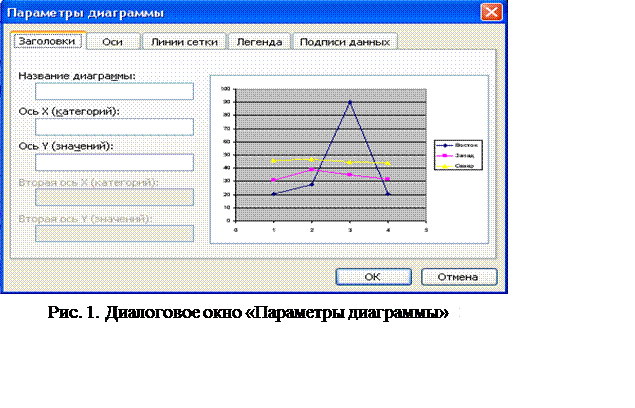
нимают перечень названий графиков
диаграммы и соответствующих им линий.
Уважаемый посетитель!
Чтобы распечатать файл, скачайте его (в формате Word).
Ссылка на скачивание - внизу страницы.